Geral
Abaixo disponibilizamos o procedimento para a configurar a opção de "Produtos" na Loja Virutal:
 Acesse a área administrativa da sua loja, "www.seudominio.com.br/wp-admin". Caso a loja esteja ativa em um subdomínio, o acesso deverá ser feito "subdomínio.seudominio.com.br/wp-admin". Acesse a área administrativa da sua loja, "www.seudominio.com.br/wp-admin". Caso a loja esteja ativa em um subdomínio, o acesso deverá ser feito "subdomínio.seudominio.com.br/wp-admin".
 Informe o Usuário e Senha. Em seguida clique em "Entrar". Informe o Usuário e Senha. Em seguida clique em "Entrar".

 Após realizar o acesso, clique no menu à esquerda em "WooCommerce" e em seguida em "Configurações": Após realizar o acesso, clique no menu à esquerda em "WooCommerce" e em seguida em "Configurações":
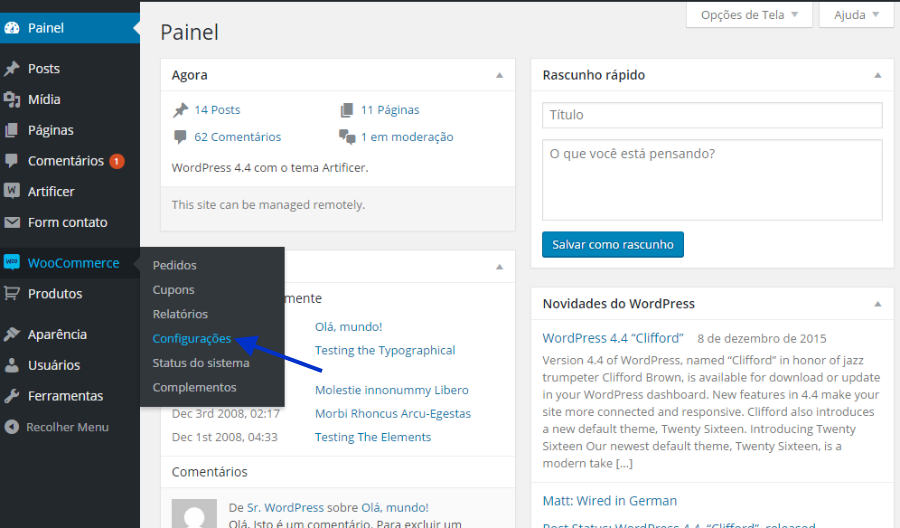
 Para configurar o Produto. Clique na guia "Produtos", nesta tela, são apresentada diversas subguias. Em seguida clique na subguia "Geral": Para configurar o Produto. Clique na guia "Produtos", nesta tela, são apresentada diversas subguias. Em seguida clique na subguia "Geral":
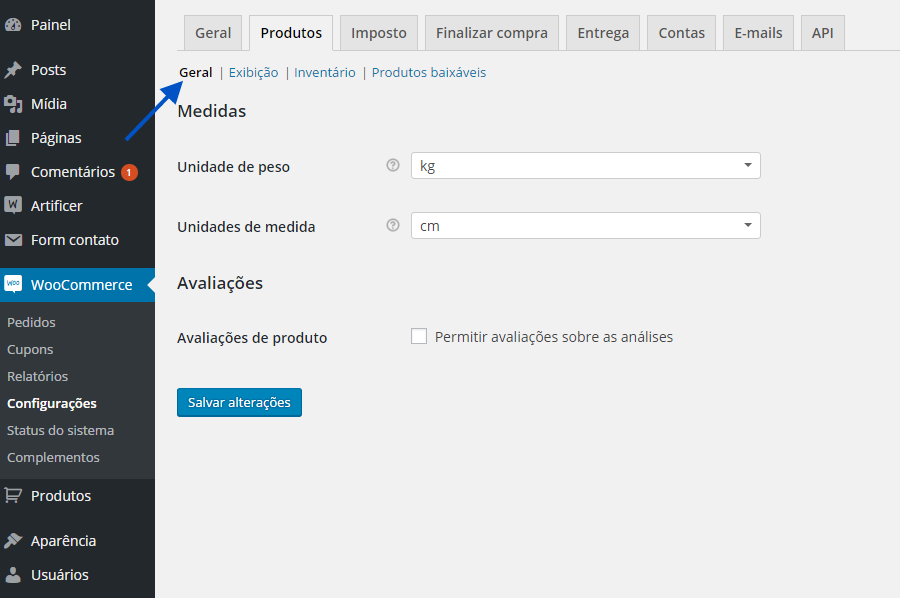
Na subguia "Geral", é possível configurar informações relacioanadas as "Medidas", dos produtos:
Unidade de peso – Isto controla qual unidade de peso será utilizada, é necessário escolher devido a unidade de peso do produto.
Unidade de medida – Isto controle qual unidade de tamanho será utilizada, através desta opção é possível determinar a medida do produto.
Habilitando a opção "Avaliações de produtos", o cliente terá permissão para avaliar o produto.
 Após realizar as devidas alterações, clique em "Salvar altereções". Após realizar as devidas alterações, clique em "Salvar altereções".
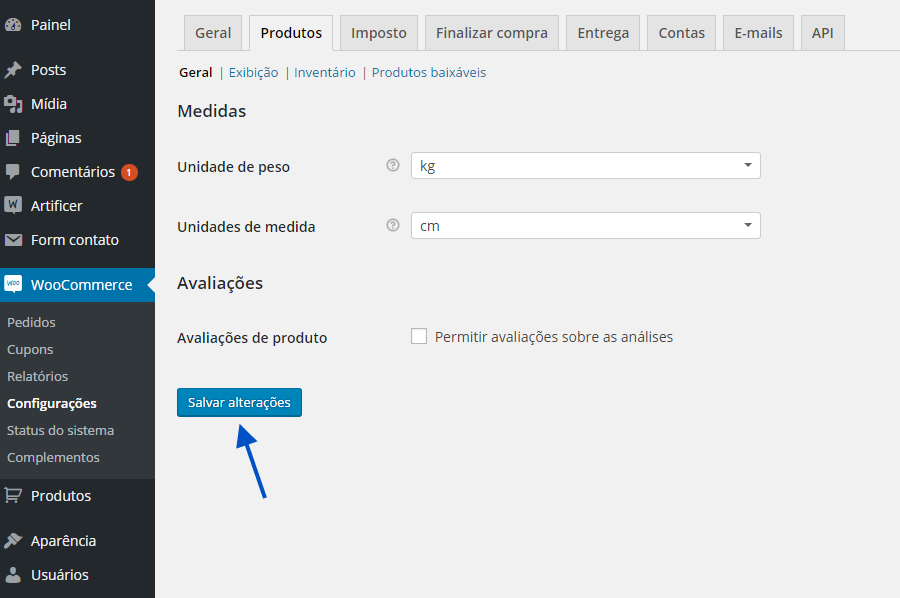
Exibição
 Clique na guia Produtos, nesta tela, clique na subguia "Exibição": Clique na guia Produtos, nesta tela, clique na subguia "Exibição":
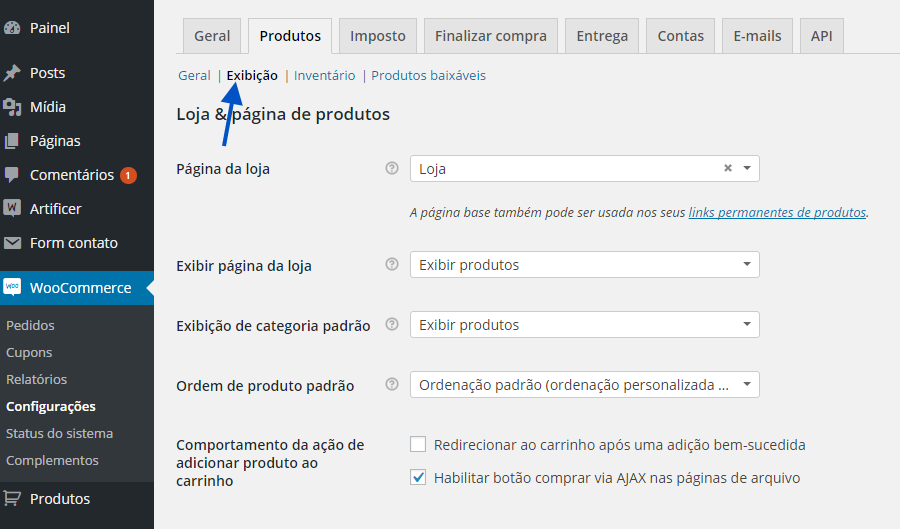
 Através desta opção é possível configurar as informações, conforme descrito abaixo: Através desta opção é possível configurar as informações, conforme descrito abaixo:
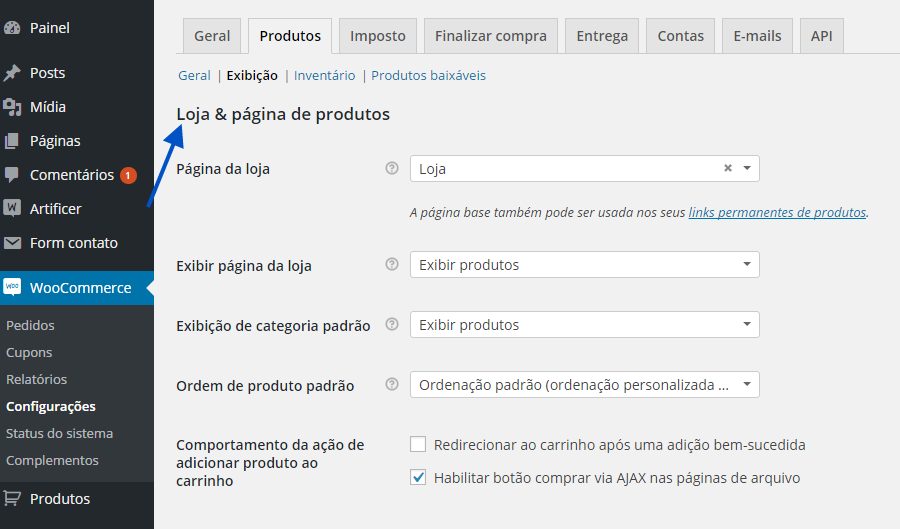
Página da loja – Isto define a página base da sua loja – é o lugar onde o seu arquivo de produto estará. Recomendamos que mantenha a opção "Loja".
Exibir página da loja – Isto controla o que será exibido nos arquivos de produtos. Recomendamos que mantenha a opção "Exibir produtos".
Exibição de categoria padrão – Controla o que é exibido nos arquivos de categoria. Recomendamos que por padrão, mantenha a opção "Exibir produtos".
Ordem de produto padrão – Isto controla a ordem padrão do catálogo.
Comportamento da ação de adicionar produto ao carrinho – Sugerimos que mantenha habilitado a opção "Habilitar botão comprar via AJAX nas páginas de arquivo".
 Mais abaixo, é possível configurar a imagem do produto, segue a descrição das opções para configurar: Mais abaixo, é possível configurar a imagem do produto, segue a descrição das opções para configurar:
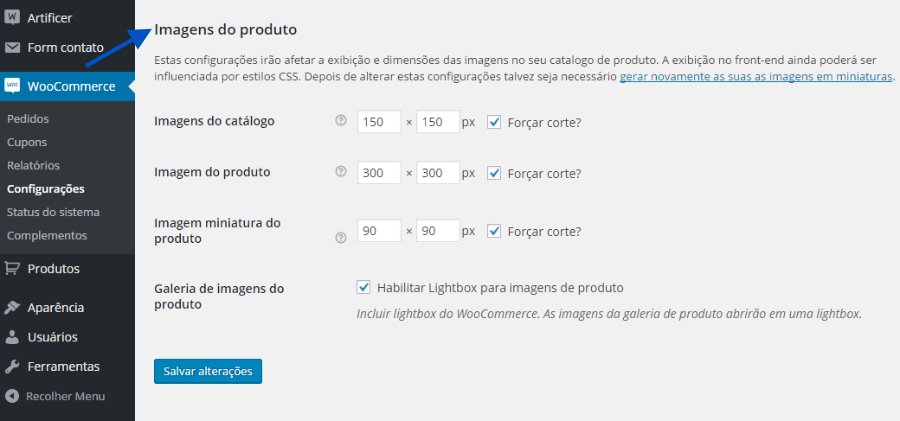
Imagens do catálogo – O tamanho é geralmente utilizado nas listas de produtos.
Imagem do produto - Isto é o tamanho utilizado pela imagem padrão na página do produto.
Imagem miniatura do produto – Isto é utilizado no tamanho das imagens exibidas na galeria de imagens da página do produto.
Galeria de imagens do produto – Recomendamos que por padrão, mantenha habilitado Lightbox para imagens de produto, com está opção as imagens da galeria de produto abrirão em uma lightbox.
 Após finalizar, as devidas alterações, clique em "Salvar alterações": Após finalizar, as devidas alterações, clique em "Salvar alterações":
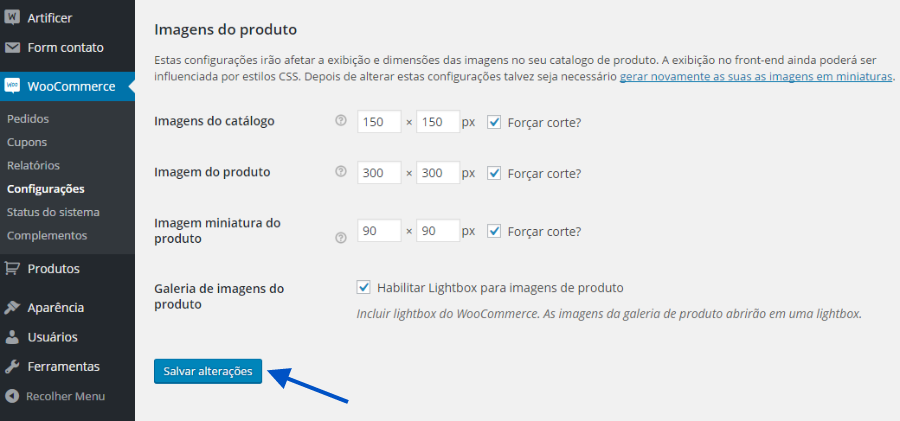
Inventário
 Clique na guia Produto, logo após, clique na subguia "Inventário": Clique na guia Produto, logo após, clique na subguia "Inventário":
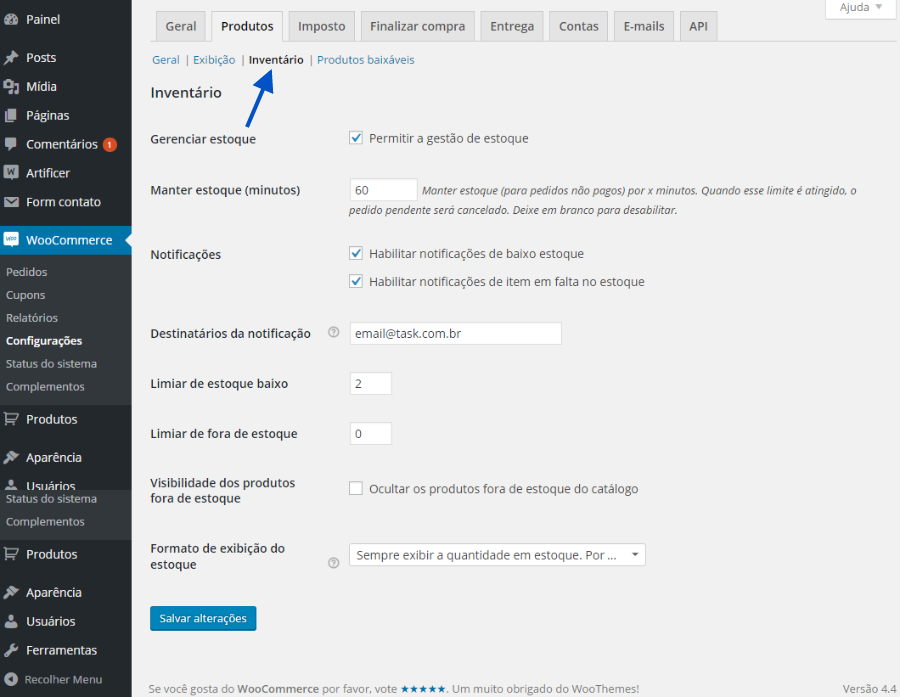
Na subguia "Inventário", é possível realizar a configuração conforme abaixo:
Gerenciar estoque – Por padrão recomendamos que mantenha habilitado a opção "Permitir a gestão de estoque".
Manter estoque (minutos) - Com esta opção é possível determinar um número para manter estoque (para pedidos não pagos) por x minutos. Quando esse limite é atingido, o pedido pendente será cancelado. Deixe em branco para desabilitar.
Notificações – Sugerimos que mantenha as opções habilitadas por padrão: "Habilitar notificações de baixo estoque" e "Habilitar notificações de item em falta no estoque".
Destinatários da notificação – Digite os destinatários (separados por vírgula) que irão receber esta notificação, com relação ao pedido do produto, para ter controle do pedido que será necessário repor.
Limiar de estoque baixo – Com esta opção é possível definir a partir de qual quantidade que o produto estará em baixa.
Limiar de fora de estoque – Com esta opção é possível definir a partir de qual quantidade que o produto estará fora de estoque.
Visibilidade dos produtos fora de estoque – Por padrão, sugerimos que desabilite a opção "Ocultar os produtos fora de estoque do catálogo".
Formato de exibição do estoque – Isto controla como o estoque é exibido na página.
 Após finalizar as devidas alterações, clique em "Salvar alterações": Após finalizar as devidas alterações, clique em "Salvar alterações":
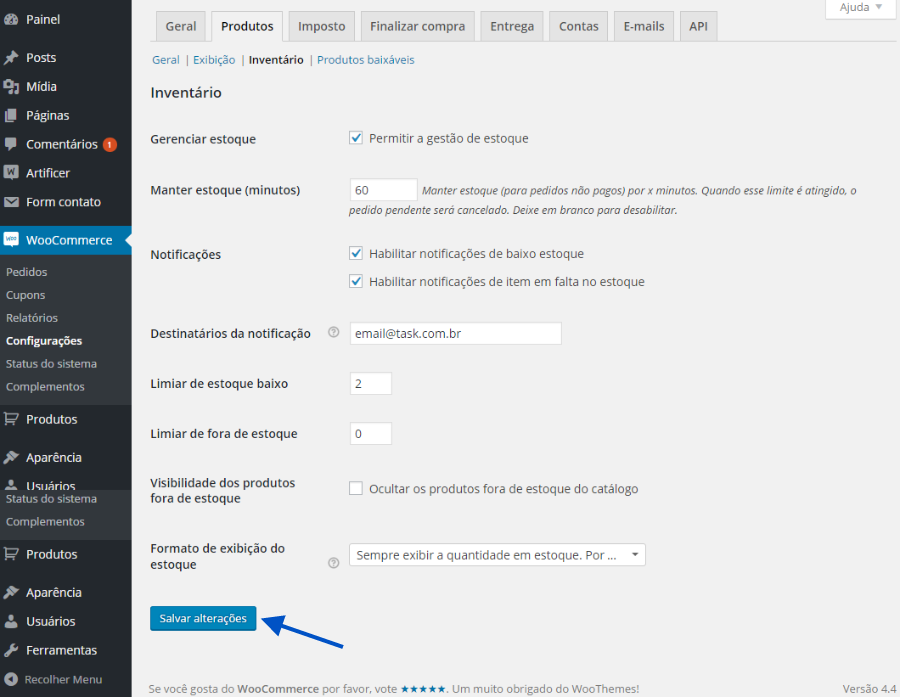
Produtos baixáveis
 Clique na guia Produtos, logo após, clique na subguia "Produtos baixáveis": Clique na guia Produtos, logo após, clique na subguia "Produtos baixáveis":
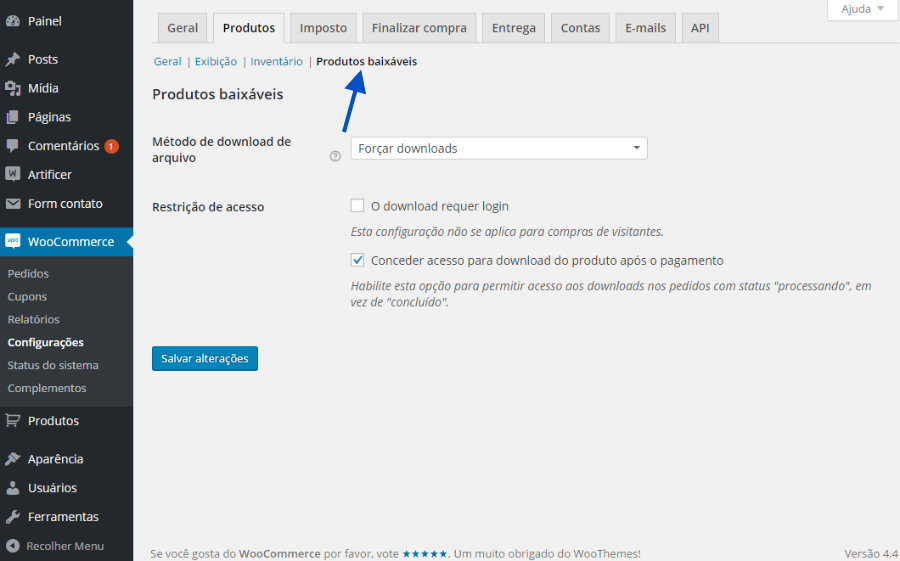
Na subguia "Produtos baixáveis", é possível realizar a configuração conforme abaixo:
Método de download de arquivo – Forçar downloads mantém a URLs dos arquivos escondida, mas alguns servidores não são confiáveis com arquivos grandes. Se suportado. "X-Accel-Redirect/X-Sndfile" pode ser usado para servir downloads (servidor requer mod_xsendfile).
Restrição de acesso - Por padrão sugerimos que habilite a opção "Conceder acesso para download do produto após o pagamento", com esta opção é possível permitir o acesso para download nos pedidos com status "processando".
 Após finalizar as devidas alterações, clique em "Salvar alterações": Após finalizar as devidas alterações, clique em "Salvar alterações":
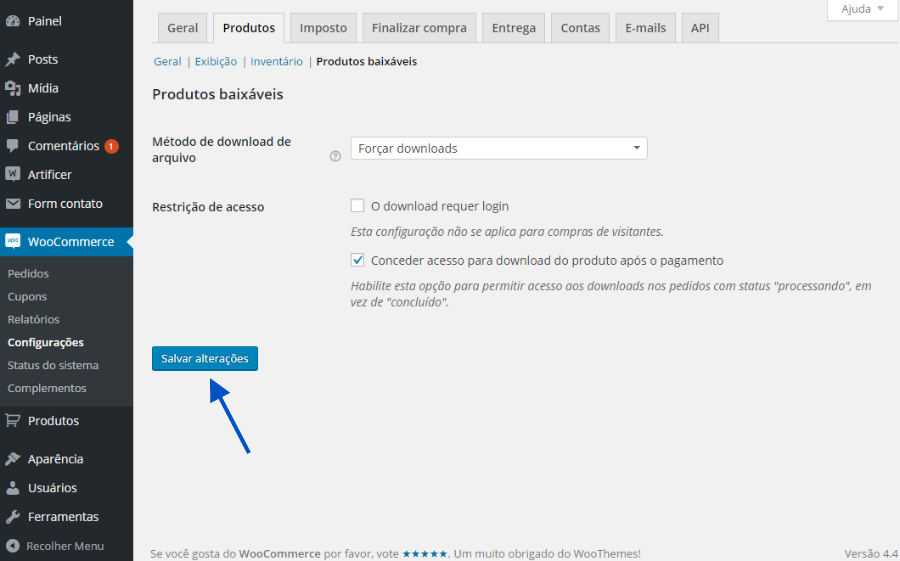
|